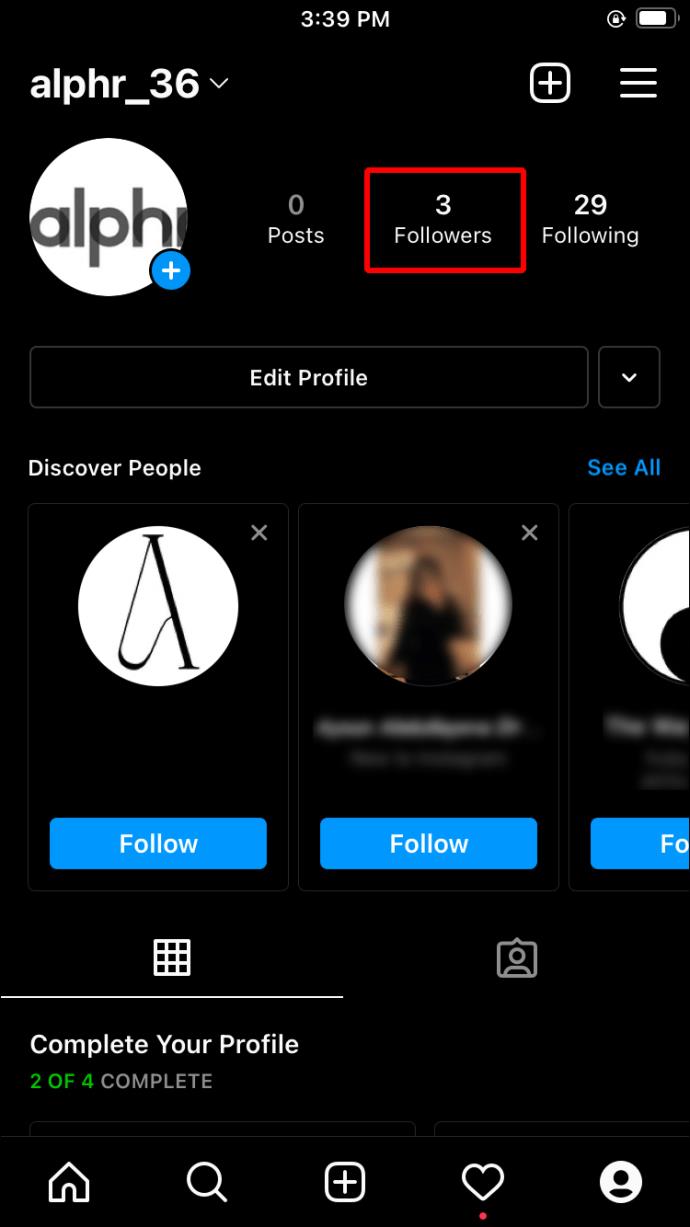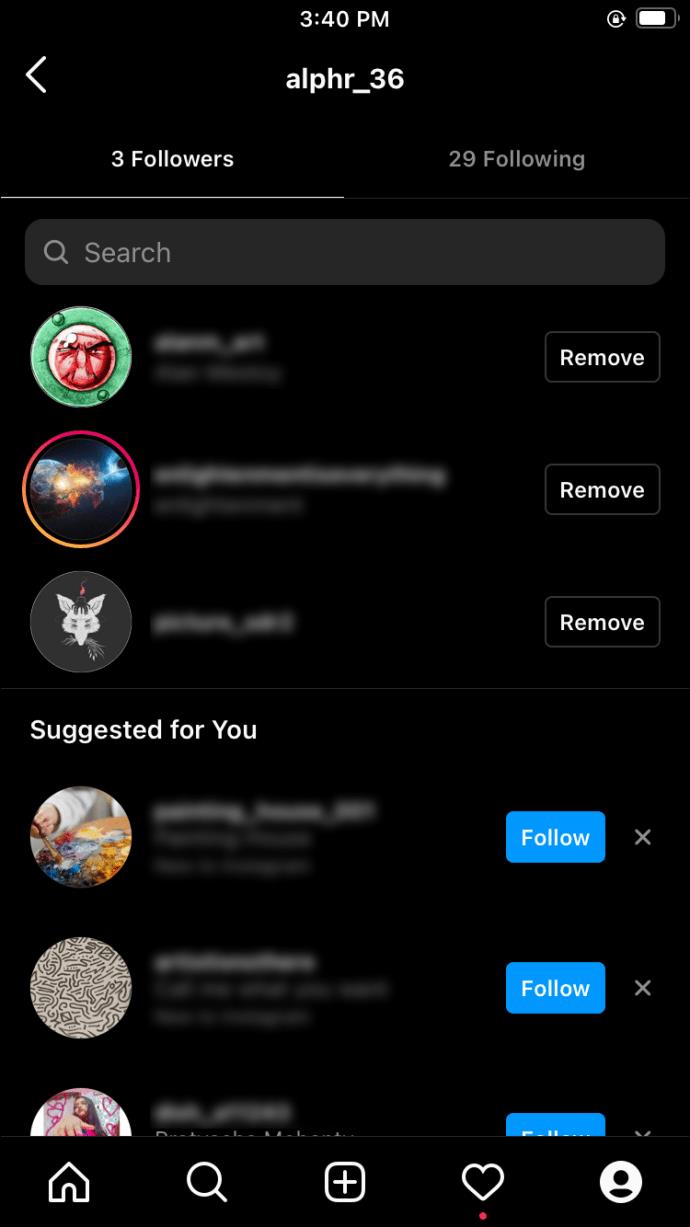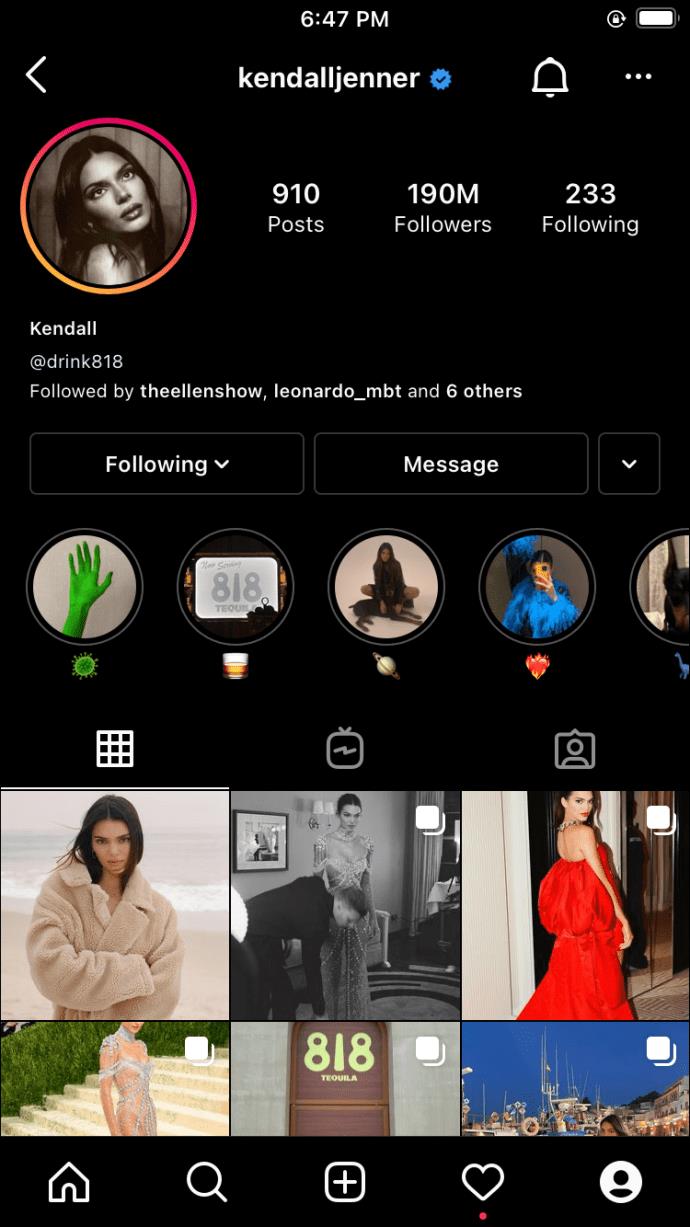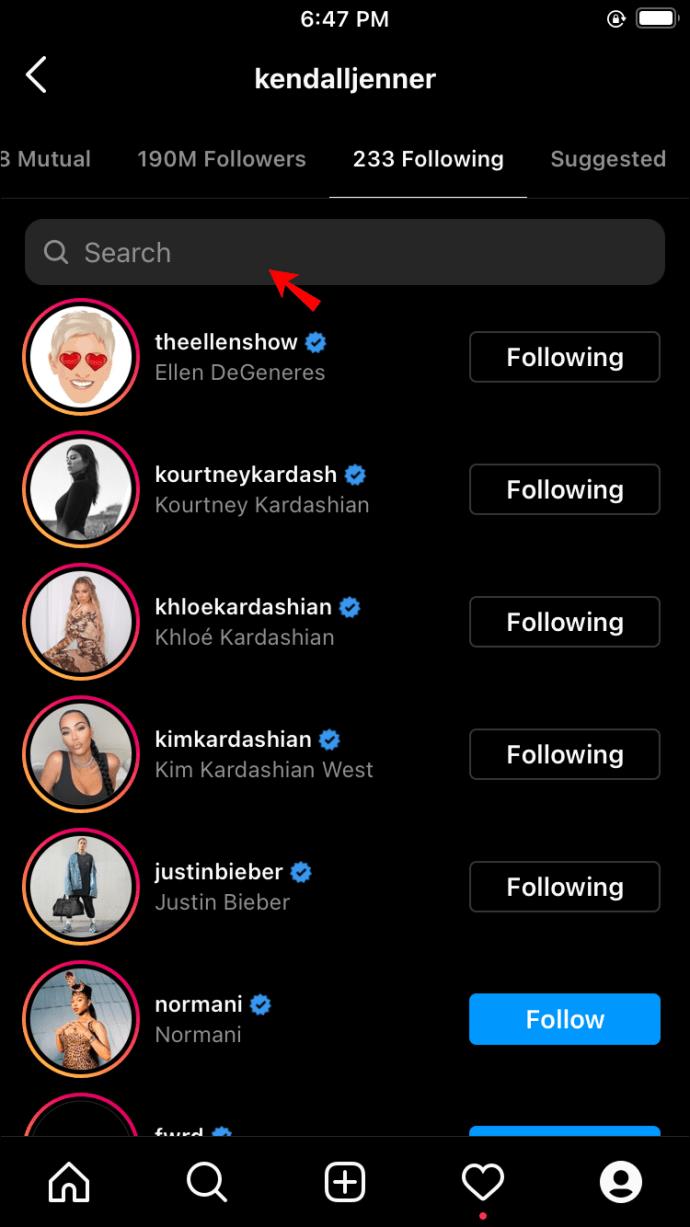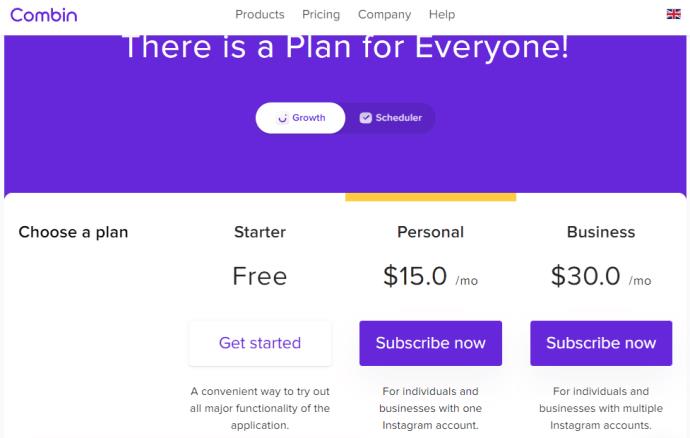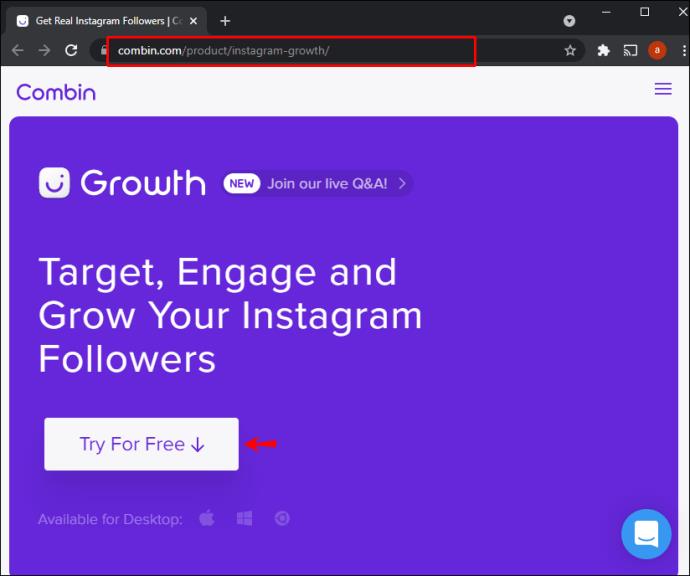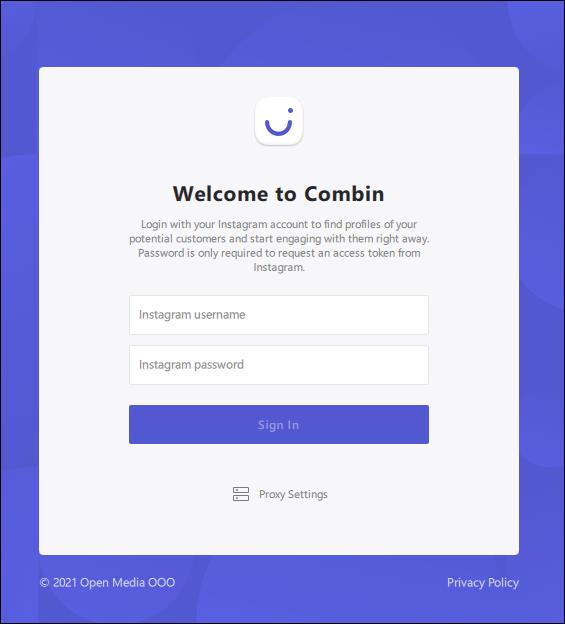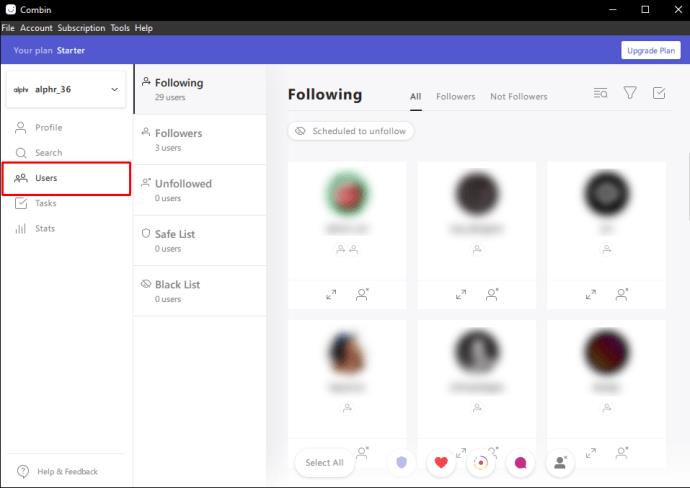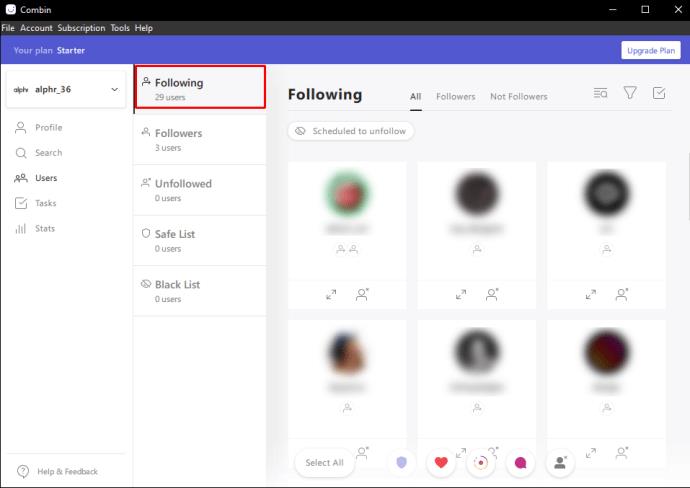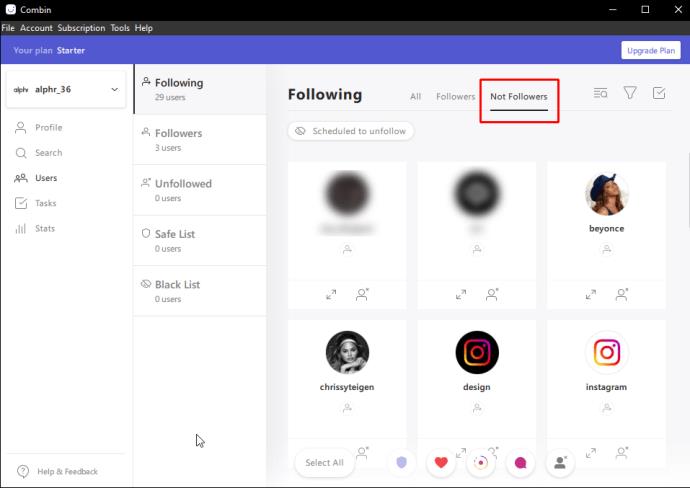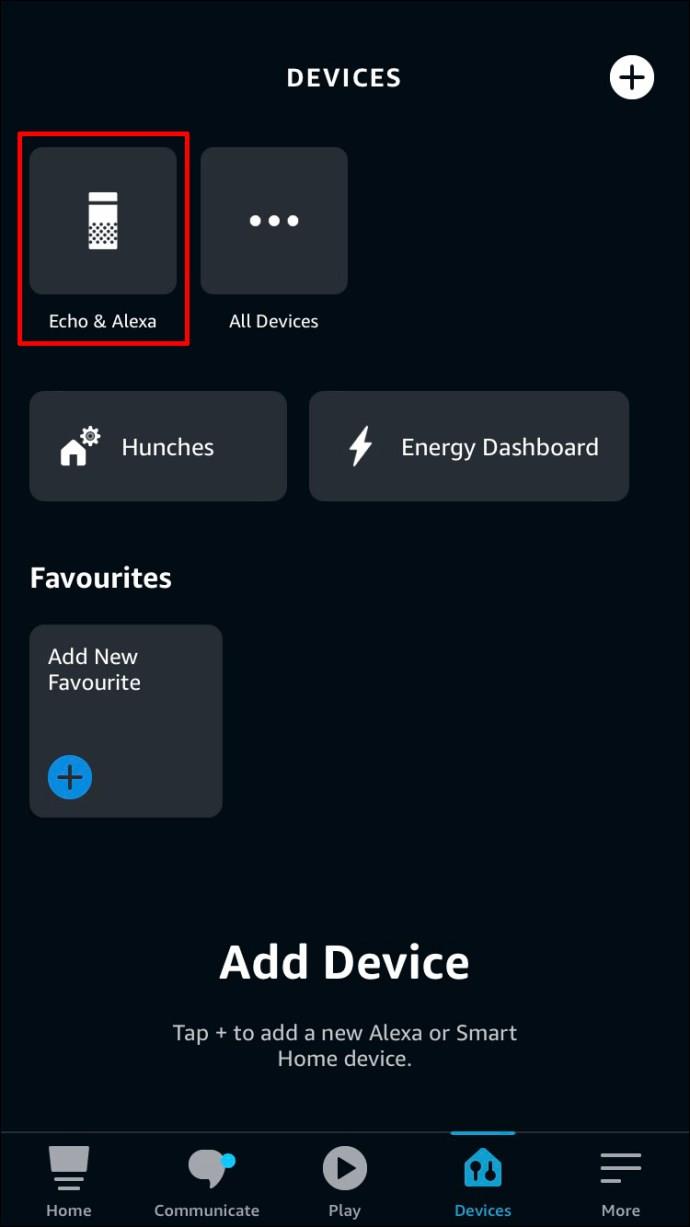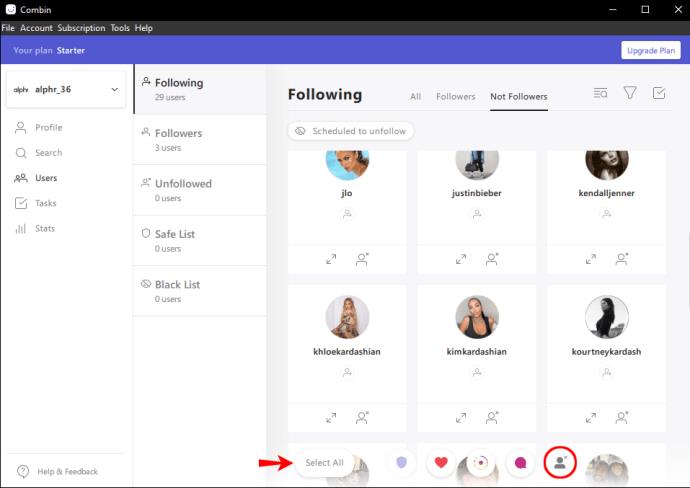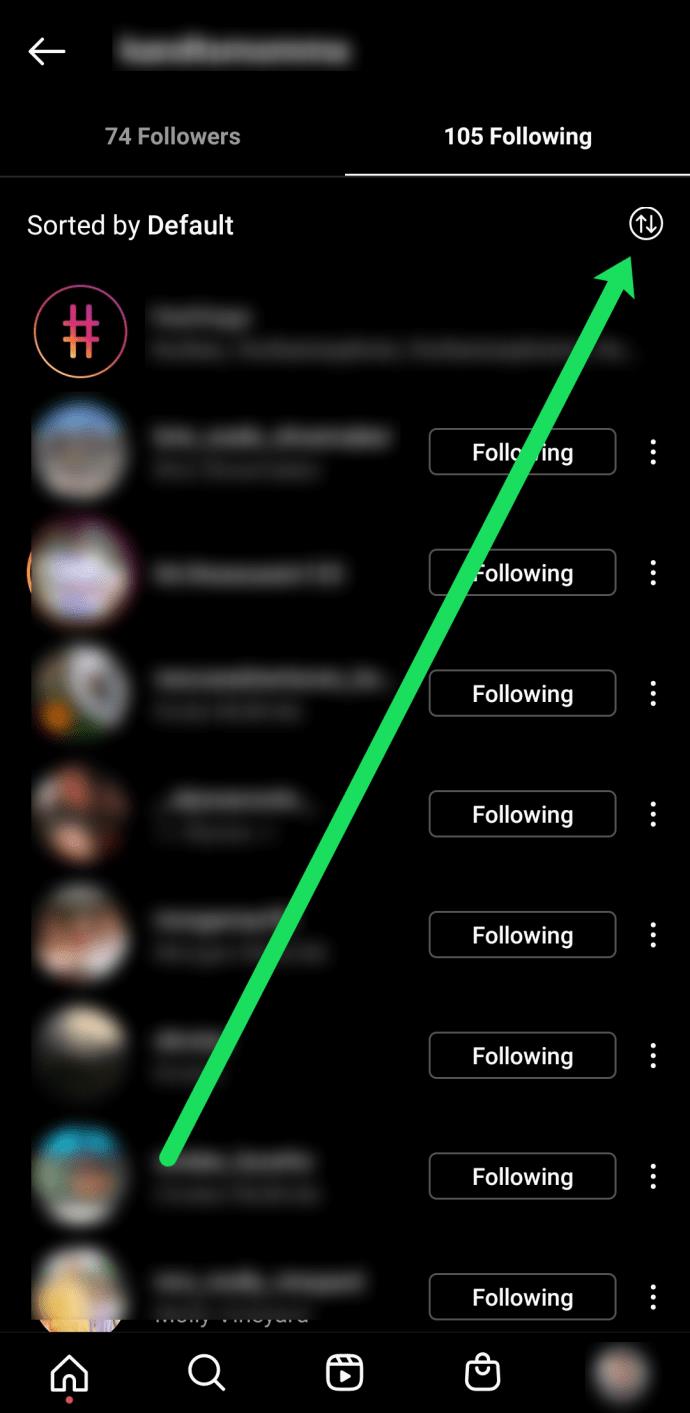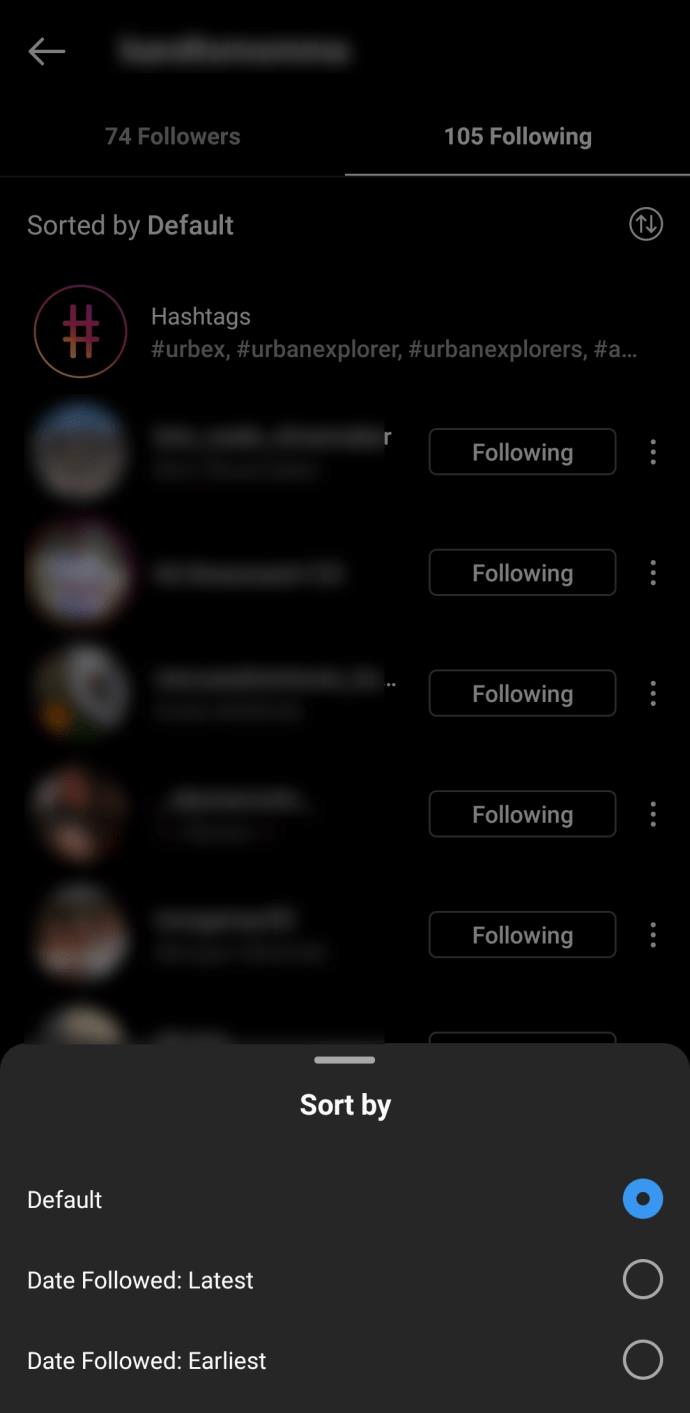ผู้ใช้ Instagram บางคนไปไกลถึงการปรับใช้กลยุทธ์ติดตามเลิกติดตามซึ่งดูเหมือนจะเป็นเรื่องธรรมดาเมื่อเร็ว ๆ นี้ พวกเขาจะติดตามคุณเพื่อพยายามเพิ่มจำนวนผู้ติดตาม จากนั้นเลิกติดตามคุณอย่างลับๆ หลังจากที่คุณติดตามกลับ การค้นหาและเลิกติดตามผู้ใช้ดังกล่าวอาจเป็นตัวเลือกที่คุณต้องการจ้างเพื่อช่วยคุณทำความสะอาดบัญชีของคุณ ให้ผู้ติดตามที่มีคุณค่าสนใจในสิ่งที่คุณแบ่งปันหรือนำเสนออย่างแท้จริง ไม่ว่าจะเป็นโปรไฟล์ธุรกิจหรือส่วนตัว

ต่อไปนี้เป็นวิธีค้นหาผู้ใช้ที่หลอกลวงและเลิกติดตามพวกเขา
วิธีค้นหาผู้ใช้ที่เลิกติดตามคุณบน Instagram ด้วยตนเอง
Instagram ทำให้การเลิกติดตามทุกคนในรายการต่อไปนี้เป็นเรื่องง่าย หากพวกเขาเลิกติดตามคุณ คุณสามารถทำได้จากรายการต่อไปนี้หรือโปรไฟล์ของผู้ใช้
เลิกติดตามผู้ใช้จากรายชื่อผู้ติดตามของคุณ
วิธีนี้ช่วยให้คุณค้นหาและเลิกติดตามผู้ที่เลิกติดตามคุณเมื่อคุณติดตามพวกเขากลับ ต่อไปนี้คือวิธีเลิกติดตามใครบางคนโดยไม่ต้องออกจากโปรไฟล์ของคุณ
- เปิดโปรไฟล์ของคุณและไปที่รายการ"ผู้ติดตาม" ของคุณ
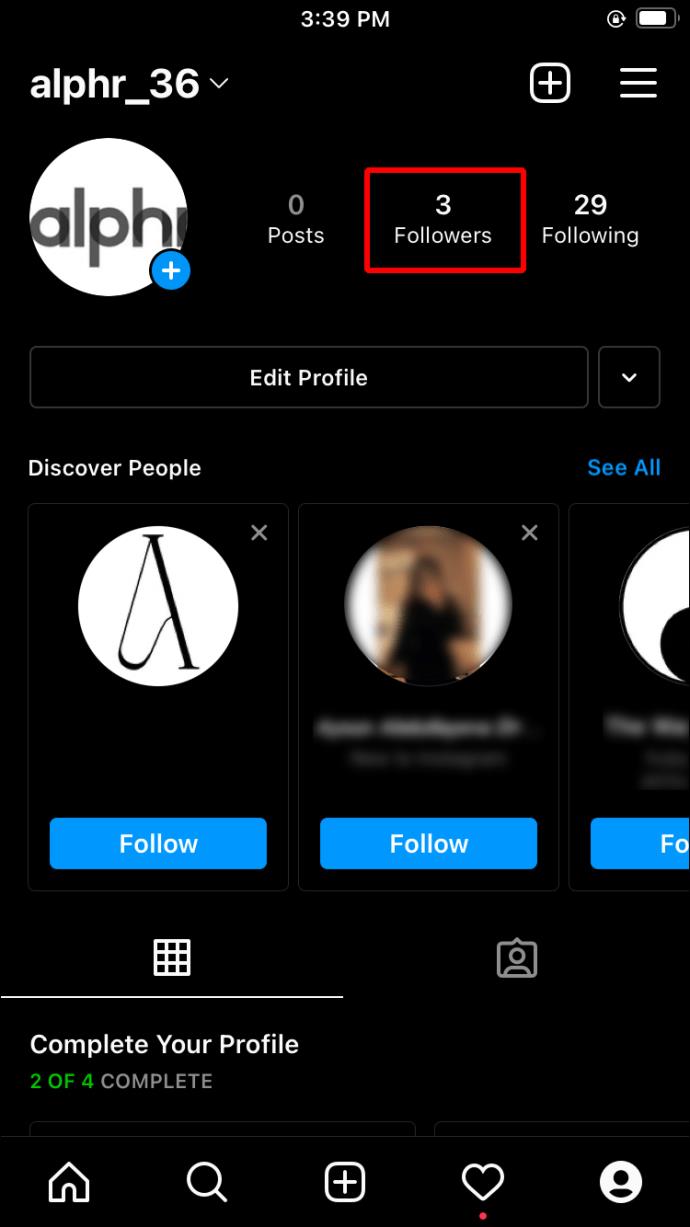
- เลื่อนรายการลงเพื่อตรวจสอบว่าชื่อของผู้ใช้ที่เป็นปัญหาปรากฏขึ้นหรือไม่
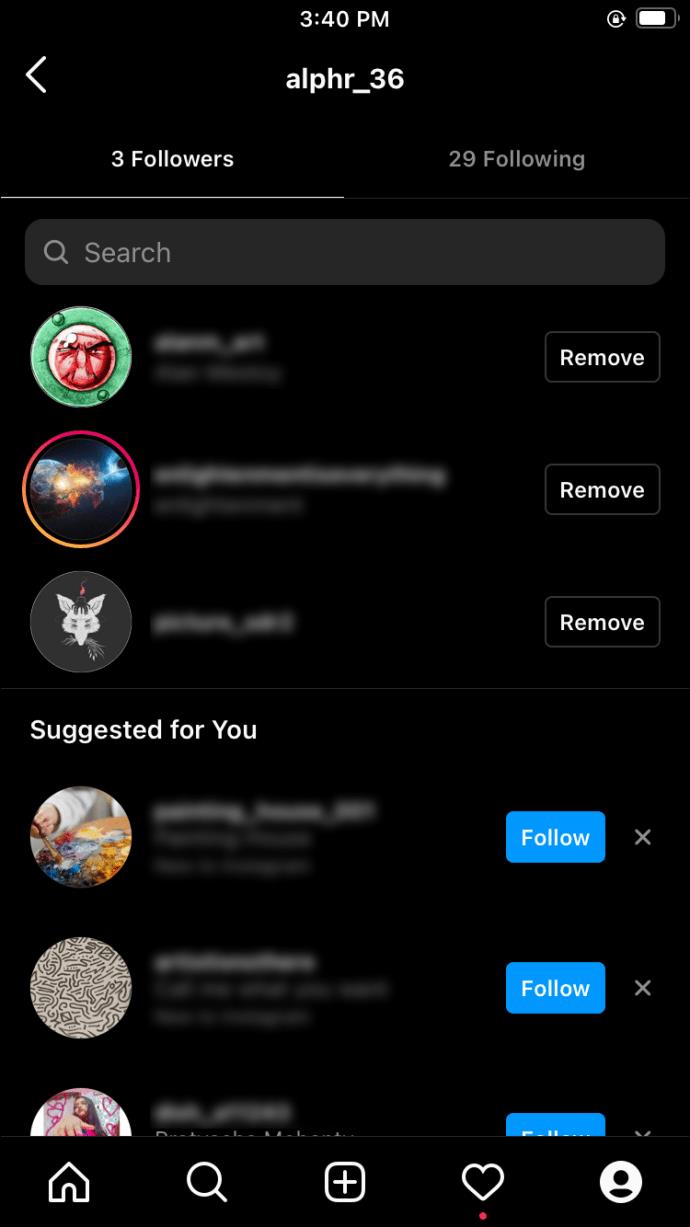
- หากผู้ใช้ไม่ได้อยู่ในรายชื่อ คุณสามารถเปิด รายการ "กำลังติดตาม"และคลิกที่ ปุ่ม "เลิกติดตาม"ถัดจากชื่อของผู้ใช้ หากคุณทำเช่นนั้น คุณจะไม่เห็นโพสต์ของพวกเขาในฟีดของคุณอีกต่อไป
ตามค่าเริ่มต้นInstagram จะแสดงรายการบัญชีที่คุณโต้ตอบด้วยบ่อยๆ และรายชื่อบุคคลที่ไม่ค่อยปรากฏในฟีดของคุณ ดังนั้น การมุ่งความสนใจไปที่สิ่งหลังอาจเป็นกลยุทธ์ที่ดีในการตัดสินว่ามีคนตามหลังหรือไม่
คนที่ปรากฏในหมวดหมู่ "โต้ตอบน้อยที่สุด" ไม่ได้หมายความว่าพวกเขาไม่ได้ติดตามคุณ ผู้ใช้อาจอยู่ในหมวดหมู่นั้นเพียงเพราะพวกเขาไม่ได้ใช้งานบน Instagram
ปัญหาของแนวทางนี้คือ คุณอาจต้องจำชื่อผู้ใช้ที่คุณกำลังค้นหาก่อนที่จะเลื่อนรายการลงมา
เลิกติดตามผู้ใช้จากโปรไฟล์ของพวกเขา
สมมติว่าคุณไม่ต้องการจำชื่อและกลับไปกลับมาระหว่างรายการ "กำลังติดตาม" และ "ผู้ติดตาม" ของคุณเพื่อแยกรายการที่ไม่ได้ติดตามคุณออก อีกวิธีคือการเข้าถึงโปรไฟล์ของพวกเขา เนื่องจากคุณสามารถเปิดได้อย่างง่ายดายและดูว่าชื่อของคุณอยู่ในรายการ "ติดตาม" ของพวกเขาหรือไม่ นี่คือวิธีการทำ
- ไปที่ "โปรไฟล์ผู้ใช้"ของผู้ติดตามและเปิดรายการ"กำลังติดตาม"
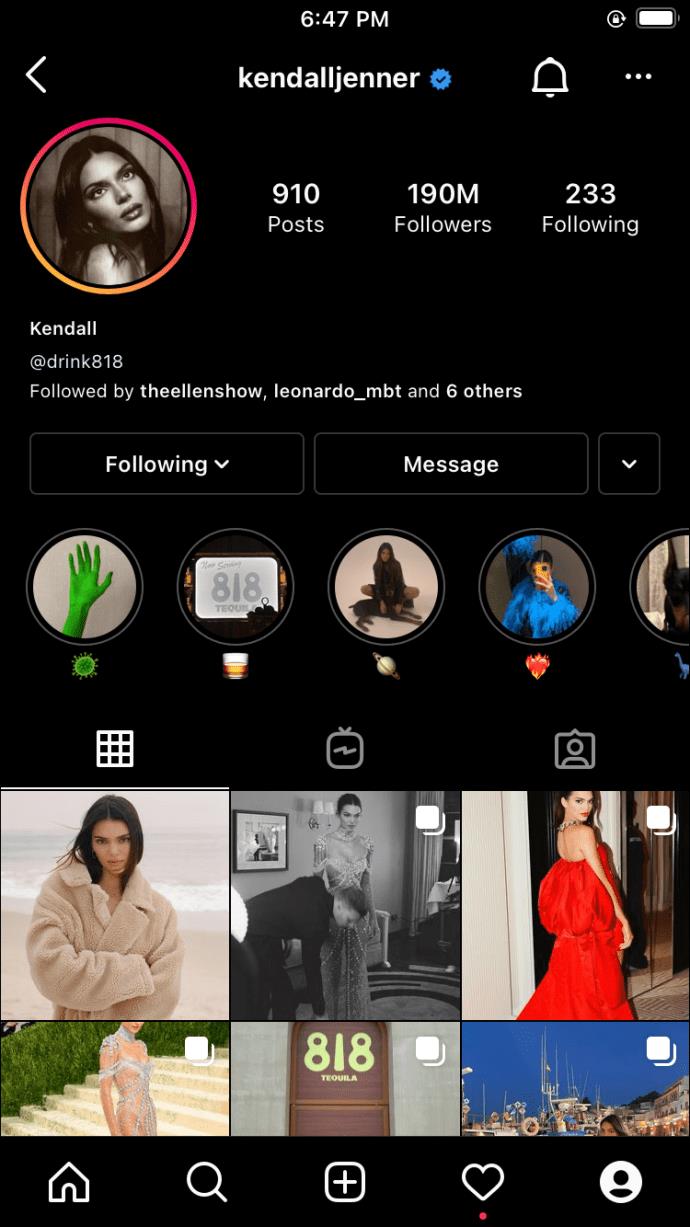
- เลื่อนลงและค้นหาชื่อของคุณ หรือแตะที่"แถบค้นหา"ที่ด้าน��นแล้วพิมพ์ชื่อของคุณเพื่อทำการค้นหาอย่างรวดเร็ว
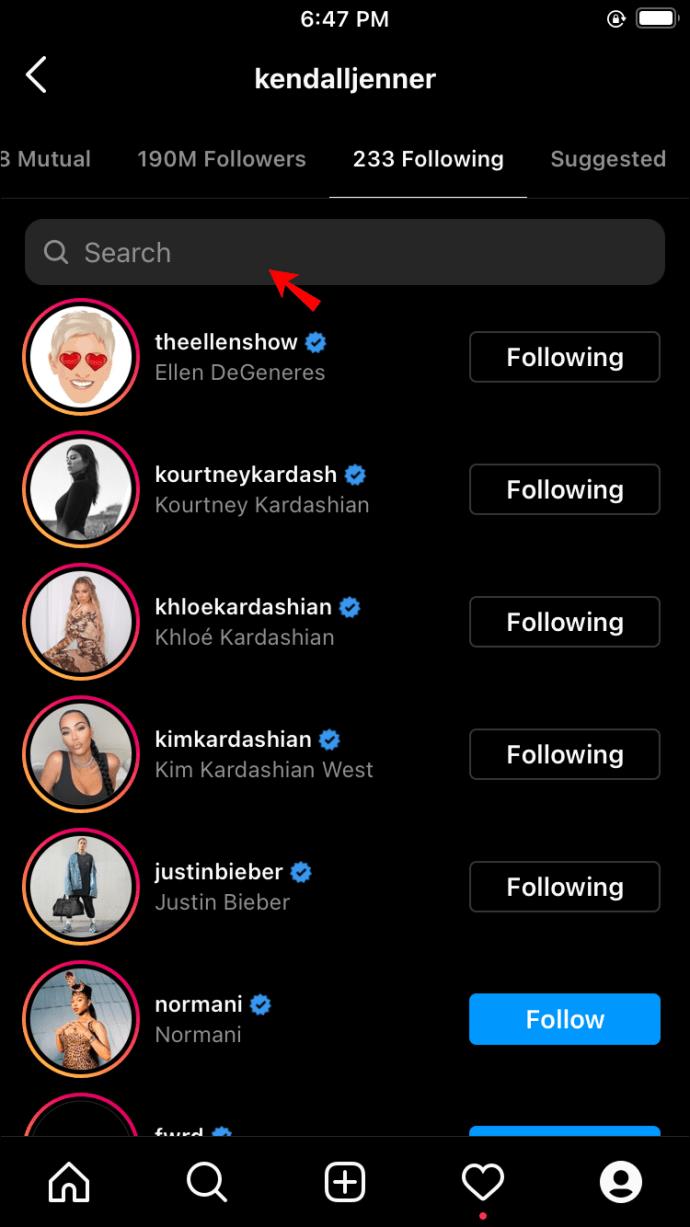
ถ้าชื่อของคุณไม่อยู่ในรายการ แสดงว่าผู้ใช้คนนั้นยังไม่ได้ติดตามคุณ
วิธีใช้บริการของบุคคลที่สามเพื่อค้นหาผู้ใช้ที่ไม่ติดตามกลับ
หนึ่งในงานที่น่ากลัวที่สุดบน Instagram คือการเลิกติดตามคนที่ไม่ติดตามคุณด้วยตนเอง โดยเฉพาะอย่างยิ่งหากคุณมีผู้ติดตามหลายพันคน อาจใช้เวลานานในการคลิกผ่านโปรไฟล์ของทุกคนที่คุณติดตามเพื่อค้นหาผู้ใช้ที่ไม่ตอบรับความช่วยเหลือ โชคดีที่เครื่องมือของบุคคลที่สามจำนวนมากสามารถช่วยคุณทำให้กระบวนการนี้เป็นไปโดยอัตโนมัติ
มาดูกันว่าเครื่องมือยอดนิยมทำงานอย่างไร
#1: รวมกัน
บางคนชอบท่าเต้น "follow เพื่อติดตาม จากนั้นเลิกติดตาม" พวกเขาอาจเติมฟีดของพวกเขาด้วยโพสต์ "ติดตามเพื่อติดตาม" เพื่อเอาชนะใจคุณ แต่จะเลิกติดตามคุณหลังจากที่คุณเริ่มติดตามพวกเขาแล้ว สถานการณ์นี้อาจเป็นได้ทั้งความไม่พอใจและน่ารำคาญ ทำให้การเติบโตของแบรนด์และชื่อเสียงของโปรไฟล์ของคุณหยุดชะงัก
ด้วย "Combin" คุณสามารถตรวจจับบัญชีที่ไม่ได้ติดตามคุณกลับและแม้แต่เลิกติดตามทั้งหมด คุณสามารถทดลองใช้ฟรี จากนั้นจ่าย $15/เดือน สำหรับการใช้งานส่วนตัว หรือ $30/เดือน สำหรับการสมัครสมาชิกธุรกิจ
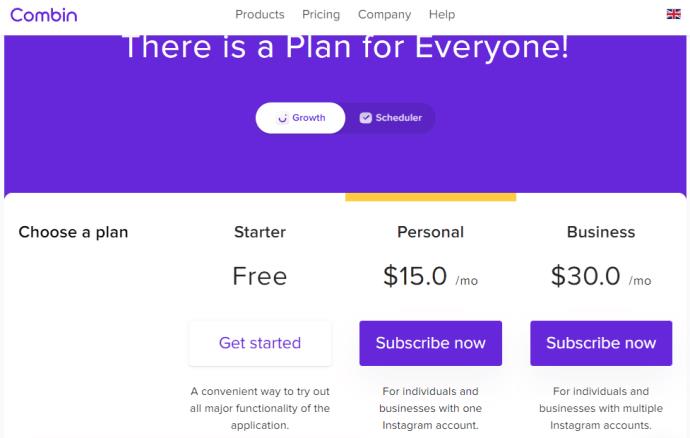
นี่คือวิธีการทำงาน:
- ดาวน์โหลดแอพ Combinและติดตั้งบนพีซี, Mac หรือ Linux
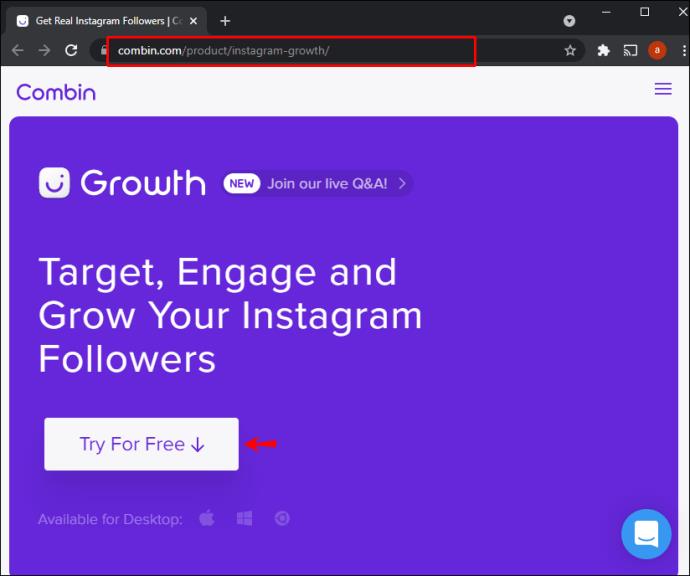
- หลังการติดตั้ง ให้เปิดแอปและป้อน“ข้อมูลรับรอง Instagram”เพื่อลงชื่อเข้าใช้บัญชีของคุณ
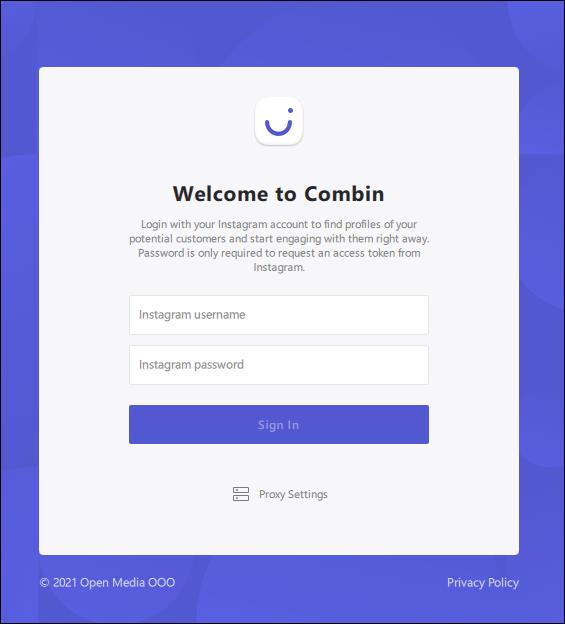
- คลิกที่"ผู้ใช้"ในเมนูนำทางด้านซ้าย
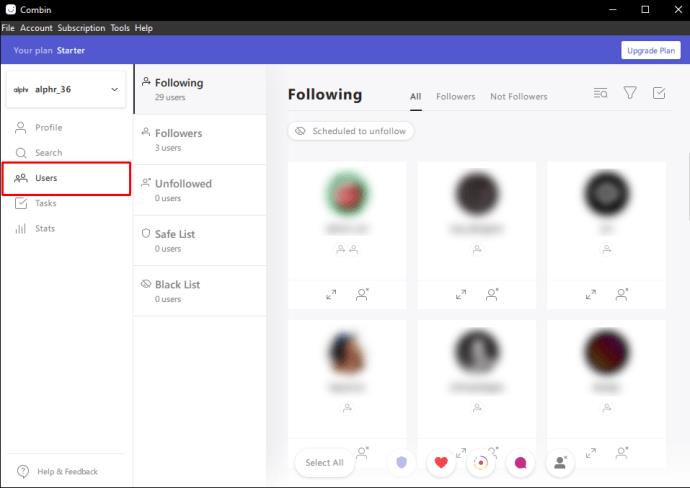
- คลิกที่"กำลังติดตาม" การดำเนินการนี้จะแสดงผู้ใช้ทั้งหมดที่คุณกำลังติดตามอยู่
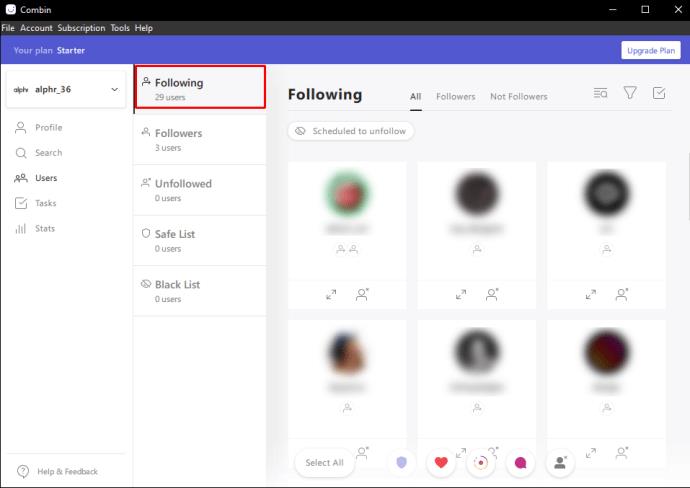
- คลิกที่“ไม่ใช่ผู้ติดตาม” การดำเนินการนี้จะแสดงรายชื่อใครก็ตามที่ยังไม่ได้ติดตามคุณกลับ
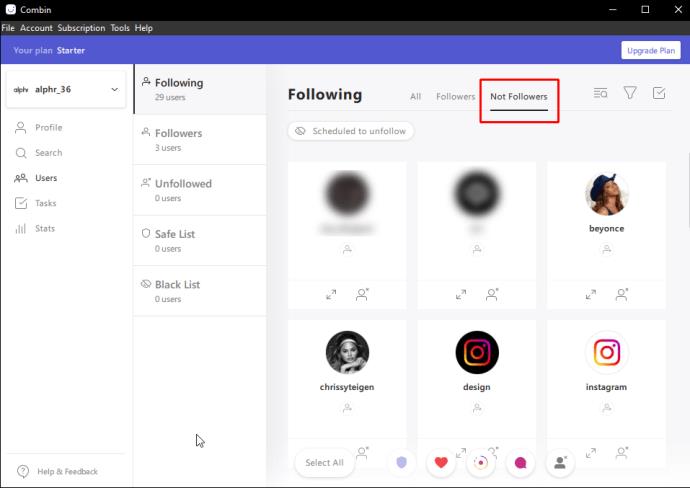
- หากต้องการเลิกติดตามผู้ใช้ในรายการ "ไม่ใช่ผู้ติดตาม" ให้คลิกที่"กล่องวงกลม"ถัดจากชื่อของผู้ใช้ จากนั้นเลือก"เลิกติดตาม"
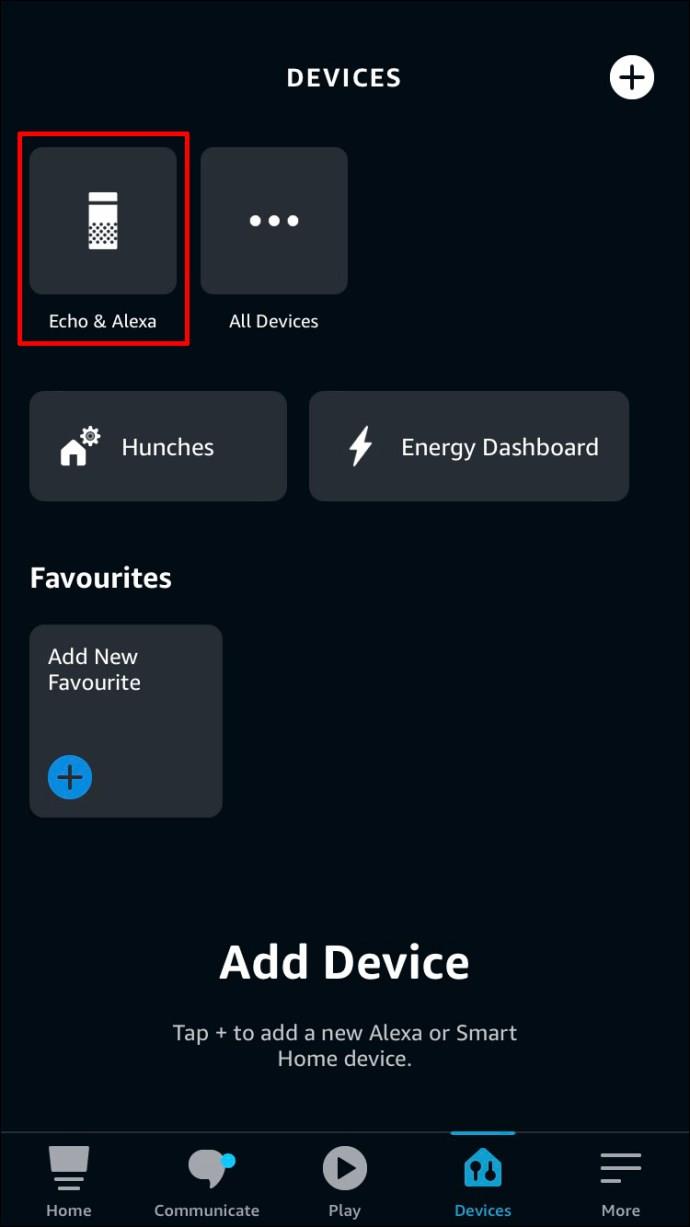
- หากต้องการเลิกติดตามผู้ใช้จำนวนมาก ให้คลิก ปุ่ม "เลือกทั้งหมด"แล้วเลือก"เลิกติดตาม"
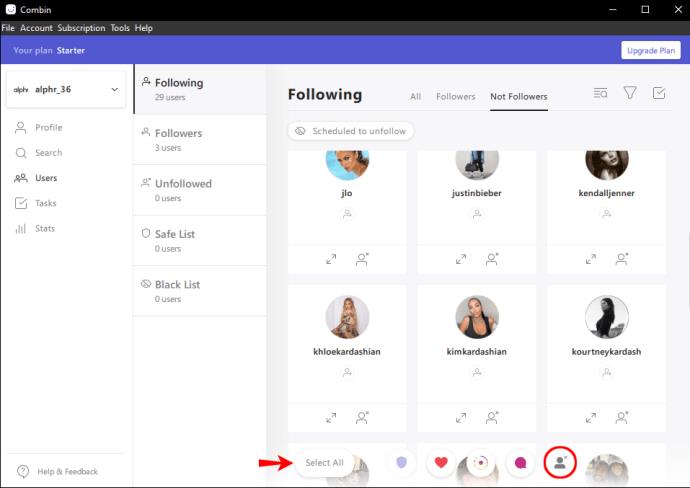
#2: แอพผู้ติดตาม-เลิกติดตาม
Followers-Unfollowersเป็นเครื่องมือฟรีที่ช่วยให้คุณระบุผู้ใช้ Instagram ที่ไม่ได้ติดตามคุณเป็นการตอบแทน มันมาพร้อมกับส่วนต่อประสานผู้ใช้ที่สะอาดและใช้งานง่ายซึ่งให้ภาพรวมที่ครอบคลุมของบัญชีของคุณในไม่กี่วินาที คุณยังได้รับการแจ้งเตือนเมื่อมีคนเริ่มติดตามหรือเลิกติดตามคุณ
ทันทีที่คุณติดตั้งแอป คุณต้องเข้าสู่ระบบด้วยข้อมูลรับรอง Instagram ของคุณ หลังจากนั้น แอปจะสร้างสถิติผู้ใช้สำหรับบัญชีของคุณโดยอัตโนมัติ ซึ่งรวมถึงรายชื่อผู้ติดตามของคุณ ผู้ที่เลิกติดตามคุณ และผู้ใช้ที่คุณไม่ได้ติดตามกลับ คุณสามารถเลิกติดตามผู้ใช้ทีละคนหรือเลิกติดตามหลายบัญชีพร้อมกันด้วยการกดปุ่มเพียงปุ่มเดียว
แอปได้รับการดาวน์โหลดมากกว่า 10 ล้านครั้งบน Google Play ซึ่งแสดงถึงการใช้งานที่แพร่หลาย ตัวเลขเหล่านี้อาจบ่งบอกถึงปริมาณความไว้วางใจที่แอปได้รับในตลาดที่มีผู้คนหนาแน่น
สิ่งสำคัญคือต้องทราบว่าข้อกำหนดการใช้งานของ Instagram นั้นค่อนข้างเข้มงวด และการกระทำใดๆ ที่ถือว่าไม่น่าเชื่อถืออาจทำให้บัญชีของคุณเสี่ยงต่อการถูกปิดหรือระงับได้ การใช้แอปของบุคคลที่สามเพื่อเลิกติดตามผู้ใช้จำนวนมากมีความเสี่ยง ดังนั้นขอแนะนำให้เลิกติดตามผู้ใช้ทีละคน
คำถามที่พบบ่อยเกี่ยวกับการติดตาม/เลิกติดตาม Instagram
มีวิธีกรองผู้ติดตาม Instagram ของฉันหรือไม่?
แทนที่จะใช้วิธีการที่แสดงด้านบน คุณสามารถกรองรายชื่อบุคคลที่คุณกำลังติดตามได้ อย่างไรก็ตาม คุณไม่สามารถกรองผู้ติดตามของคุณได้
หากคุณต้องการกรองรายชื่อคนที่คุณกำลังติดตาม ให้ไปที่โปรไฟล์ของคุณ แตะที่“กำลังติดตาม”และแตะที่“ไอคอนลูกศรคู่”ที่มุมขวาบนถัดจาก “จัดเรียงตามค่าเริ่มต้น”
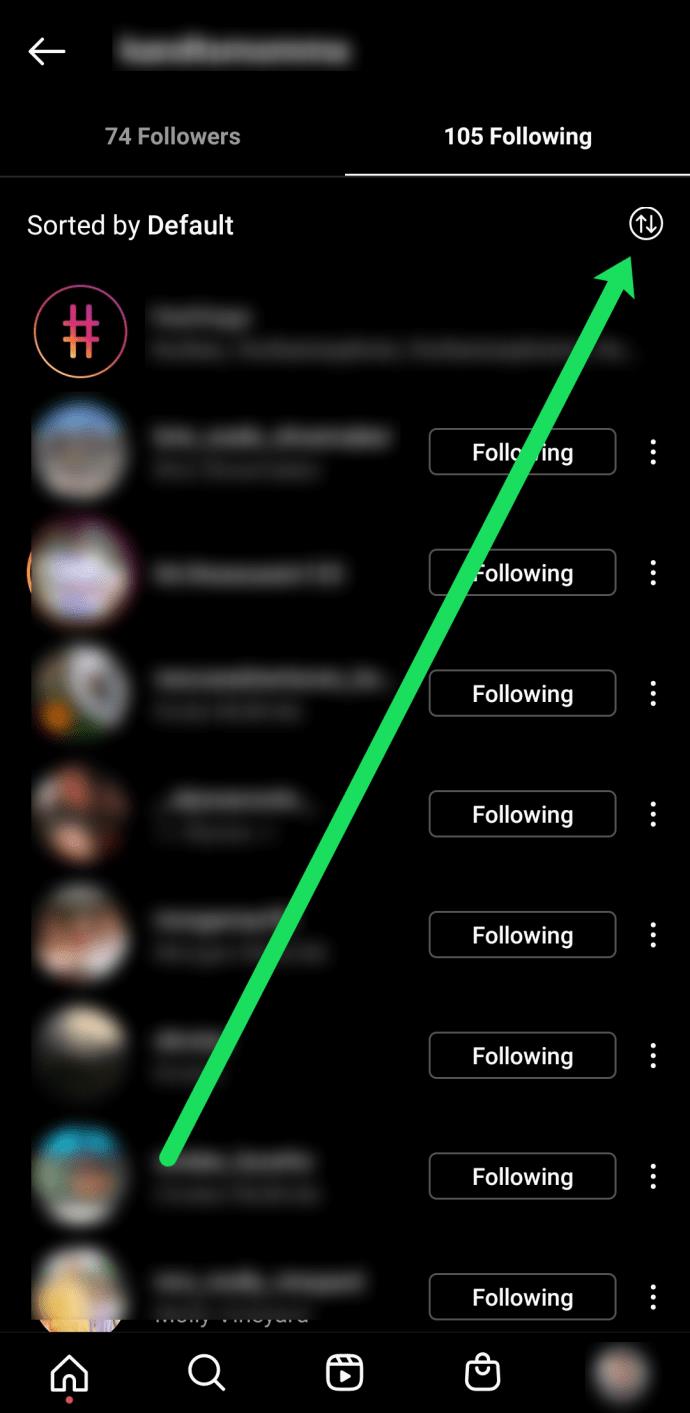
ถัดไป คุณสามารถเลือกหนึ่งในตัวเลือกเพื่อจัดเรียงตาม"วันที่" แตะตัวเลือกถัดจาก “ล่าสุด” หรือ “เร็วที่สุด”
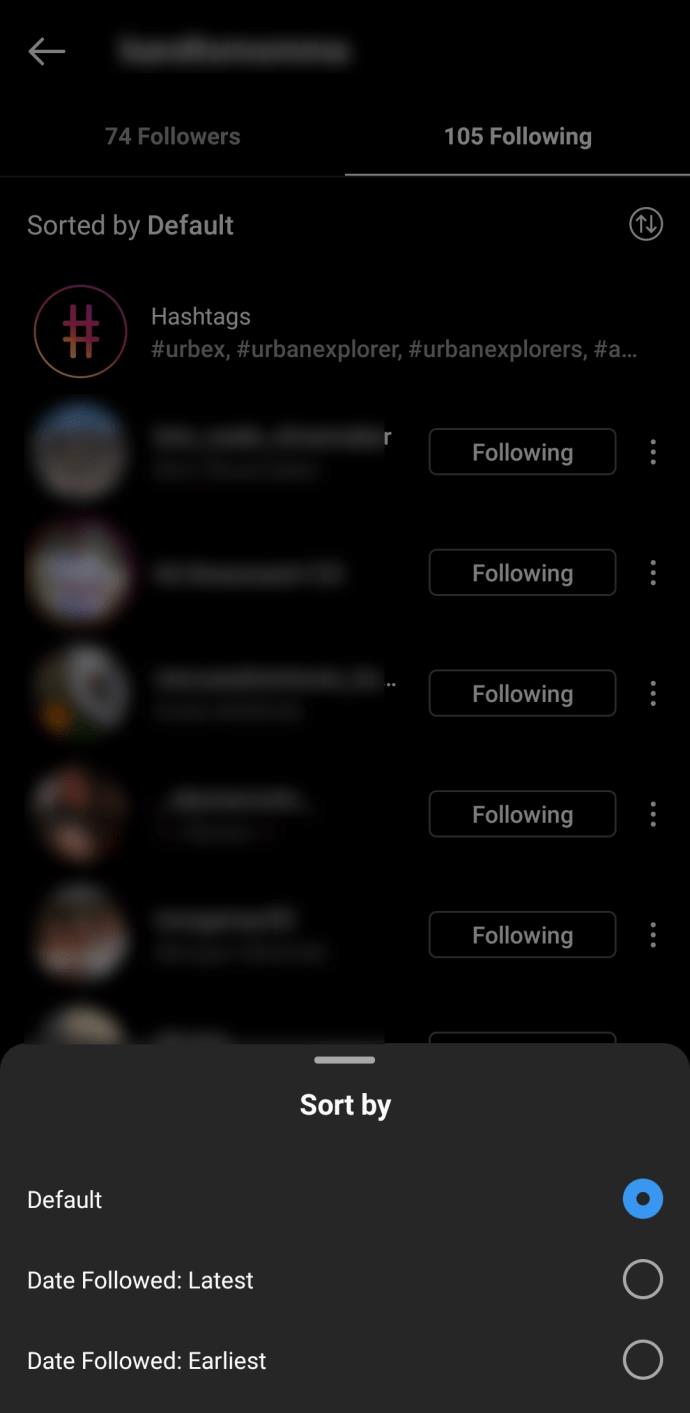
ฉันจะเลิกติดตามแฮชแท็กได้อย่างไร
แฮชแท็กยังปรากฏในรายการ "กำลังติดตาม" ของคุณอีกด้วย อาจถึงเวลาล้างรายการ "กำลังติดตาม" ของคุณ เปิดรายการ “กำลังติดตาม” ของคุณแล้วพิมพ์ “#” ใน “แถบค้นหา” ที่นี่ คุณจะเห็นแฮชแท็กบางส่วนที่คุณกำลังติดตาม และคุณสามารถแตะแฮชแท็กเหล่านั้นได้ คุณสามารถแตะ“กำลังติดตาม”ถัดจากแฮชแท็กที่คุณต้องการเลิกติดตาม จากนั้นแตะ“เลิกติดตาม”